Comment consolider plusieurs données de feuilles de calcul ?
À mes débuts avec Excel, j’étais vraiment mauvais pour consolider les données. Si vous me demandiez de capturer des données de vente pour quatre zones différentes, je créerais quatre feuilles de calcul différentes pour cela.
Oui, j’étais si mauvais. Mais tu apprends toujours de tes erreurs. Ai-je raison?
Et si vous faites les mêmes erreurs que moi, j’ai un conseil incroyable pour vous. L’une des meilleures options Excel que j’ai apprises sur la gestion des données consiste à « consolider les données de plusieurs feuilles de calcul dans une seule feuille de calcul ».
Comment consolider plusieurs données de feuilles de calcul ? [Étapes]
Vous avez ici ces quatre feuilles de travail ( TÉLÉCHARGEZ ce fichier ici ) pour quatre zones différentes qui ont la même structure.
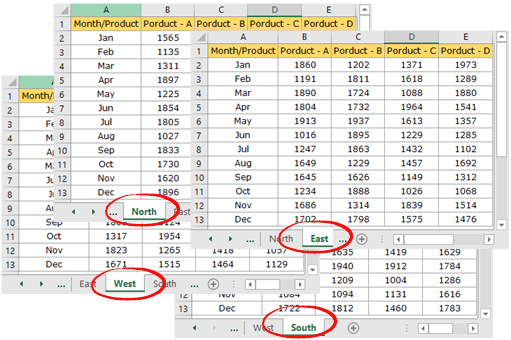
Voici maintenant les étapes à suivre pour consolider les données de ces multiples onglets.
- Tout d’abord, insérez une nouvelle feuille de calcul et nommez-la « Total » (ou ce que vous voulez), puis sélectionnez la cellule A1 dans cette feuille de calcul.

- Maintenant, allez dans l’onglet Données ➜ Outils de données ➜ Consolider.
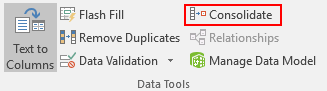
- Une fois que vous avez cliqué sur consolider, vous obtiendrez une fenêtre comme celle-ci (Suivez simplement les étapes, pour l’instant, j’expliquerai cette fenêtre dans la deuxième partie de ce post).
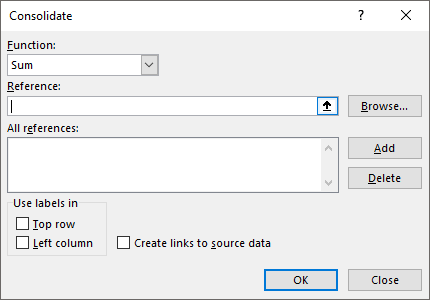
- Maintenant, en utilisant la zone de saisie « Référence », sélectionnez les données à étendre à partir de la première feuille où vous avez des données (zone nord).
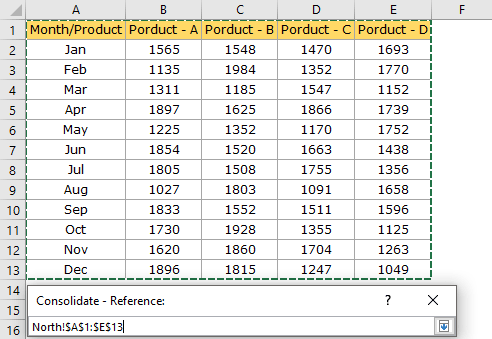
- Après cela, cliquez sur « Ajouter ».
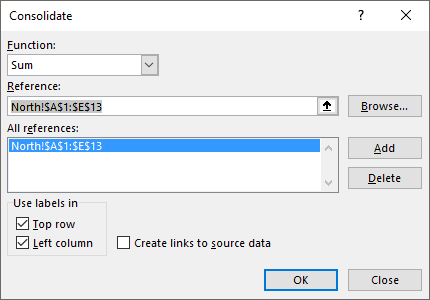
- En utilisant la même méthode, ajoutez des références des quatre feuilles de calcul.
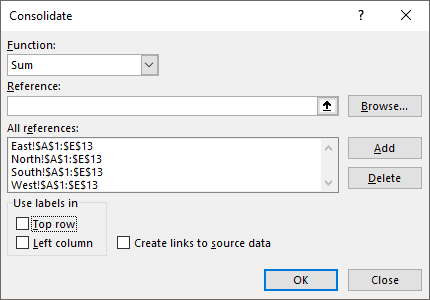
- Maintenant, à partir du bas de la fenêtre, cochez « Top Row » et « Left Column » (Comme nous avons des étiquettes dans la première ligne et la première colonne).
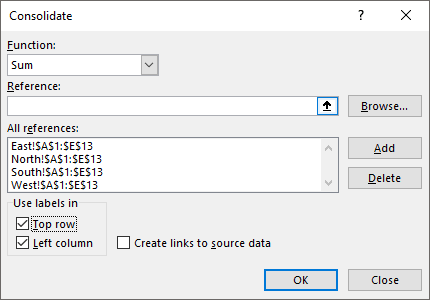
- Cliquez sur OK.
Une fois que vous avez cliqué sur OK, il vous donnera instantanément un tableau de données consolidé avec la même structure.
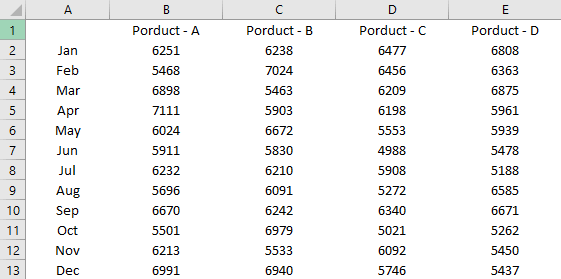
Ajoutez un en-tête de tableau dans la cellule A1 et vous pouvez également utiliser le peintre de format pour copier le formatage d’autres feuilles de calcul.
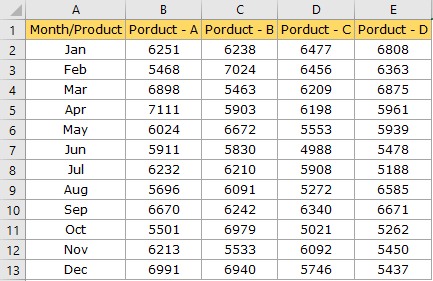
Enfin, vous avez une feuille de calcul avec des données consolidées.
Autres options dans Consolider
Consolider est un outil pratique pour consolider plusieurs feuilles de calcul en une seule feuille, mais nous avons beaucoup d’autres choses là-dedans. Laissez-moi vous les expliquer un par un.
- Fonction : Vous pouvez sélectionner une fonction dans ce menu déroulant (somme, comptage, moyenne, etc.).
- Référence : sélectionnez la plage de données dans les feuilles de calcul que vous souhaitez consolider.
- Parcourir : si vous souhaitez ajouter une feuille de calcul qui se trouve dans un autre classeur, vous pouvez utiliser cette option.
- Ajouter et supprimer : ajoutez ou supprimez les références sélectionnées dans la liste des feuilles à fusionner.
- Ligne du haut : utilisez la ligne du haut comme étiquette.
- Colonne de gauche : utilisez la colonne de gauche comme étiquette.
- Créer des liens vers les données source : Si vous souhaitez créer des liens pour vos données source, cochez cette option. Ceci est utile si vous souhaitez apporter des modifications à vos données source après avoir créé votre feuille consolidée.